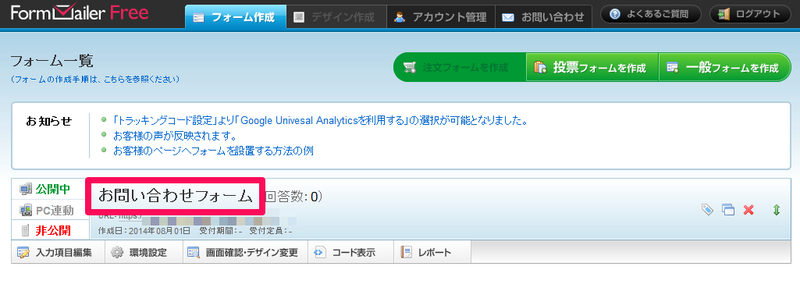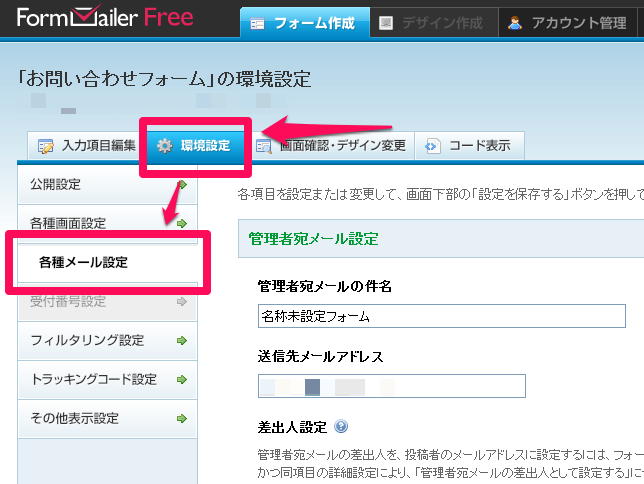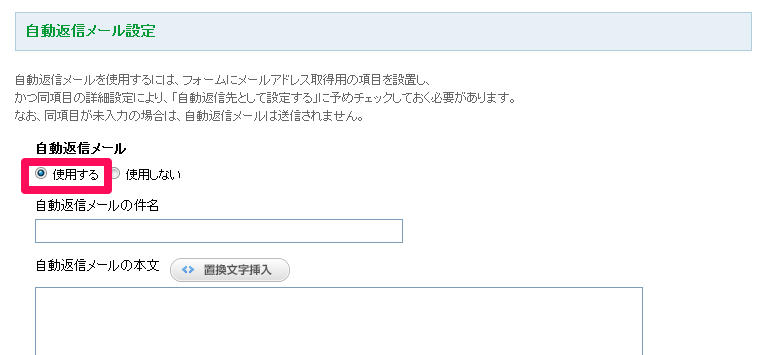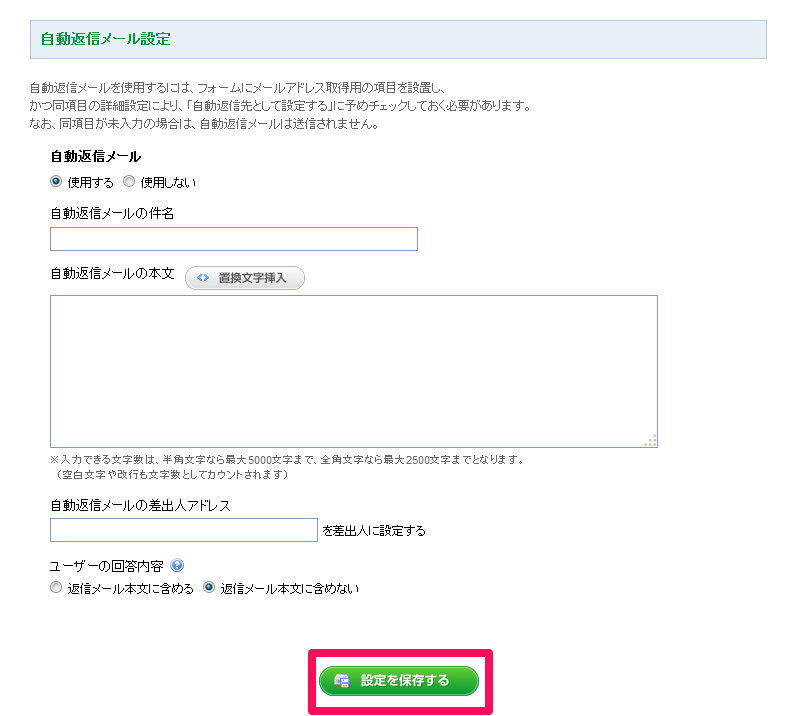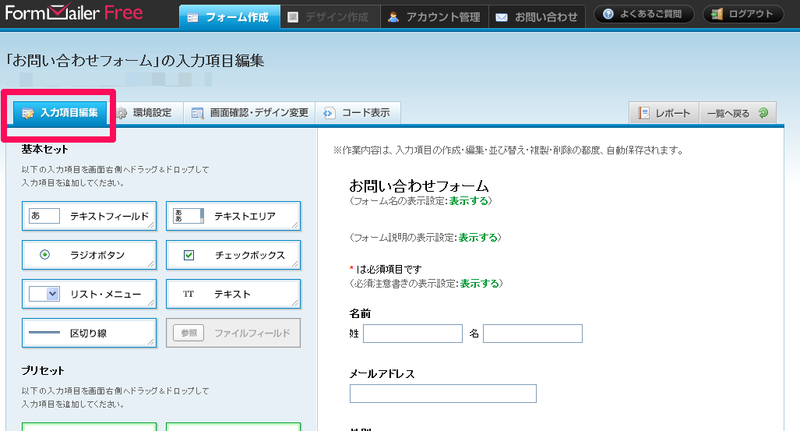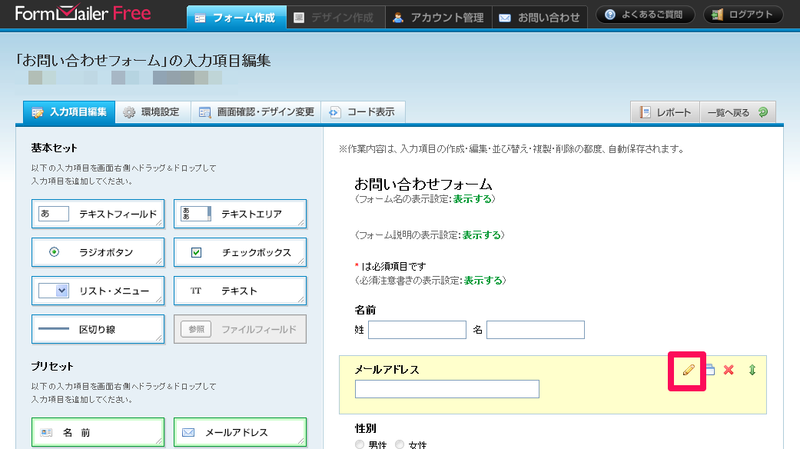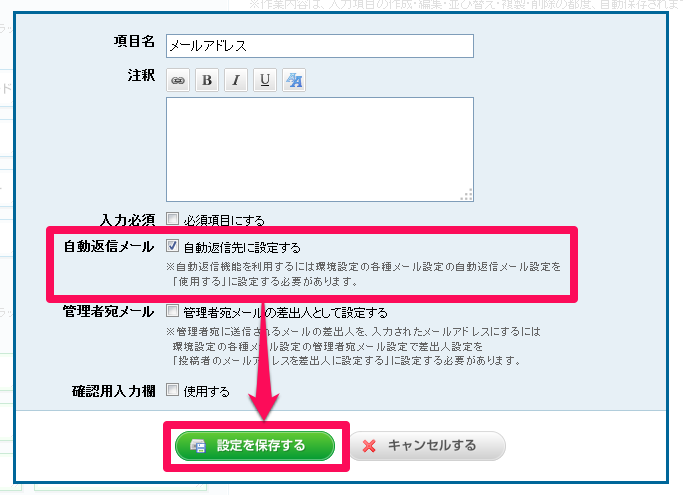以前、
「フォームメーラーを使って、無料でお問い合わせフォームを作る方法」
という記事と、
「フォームメーラーでお問い合わせページを設置する方法」
という記事を書きました。
じつは、フォームメーラーはそれ以外にも素敵な機能が備わっておりまして、今回は「自動返信機能を追加する方法」をご紹介します。
この設定をすることで、お問い合わせをしたお客様に、お問い合わせ直後にメッセージを返信することができます。
- フォームメーラーにログインする
- 作成済みのフォームをクリックする
- タブから [環境設定] をクリックし、左サイドバーの [各種メール設定] をクリックする
- 画面を下へスクロールして「自動返信メール設定」項目を [使用する] にする
- 以下の項目を設定して [設定を保存する] ボタンをクリックする
- 自動返信メールの件名
- 自動返信メールの本文
- 自動返信メールの差出人アドレス
- ユーザーの回答内容
- タブから [入力項目編集] をクリックする
- 「メールアドレス」項目にマウスを移動し表示された鉛筆マークをクリックする
- 別ウィンドウで表示された項目の [自動返信メール] のチェックボックスを有効にし[設定を保存する] ボタンをクリックする
以上で、自動返信メールの設定は完了です。
メールフォームの作り方は「フォームメーラーを使って、無料でお問い合わせフォームを作る方法 」を参照してください。